Samsung SGH-ZV10 Manual de Usuario [es]

* Algunas de las descripciones incluidas en esta guía podrían no aplicarse a su teléfono según el
proveedor de servicio, el país o el software instalado.
* Las ilustraciones del teléfono y los accesorios pueden variar según el país.
Resumen Declaración de Conformidad
SAMSUNG declara, bajo su responsabilidad , que este
aparato cumple con lo dispuesto en la Directiva 99/
05/CE del Parlamento Europeo y del C ons ejo de 9 de
Marzo de 1999, traspuesta a la legislación española
mediante el Real Decreto 1890/2000, de 20 de
Noviembre.
World Wide Web
http://www.samsungmobile.com
Printed in Korea
Code No.:GH68-08175A
Spanish. 10/2005. Rev. 1.0

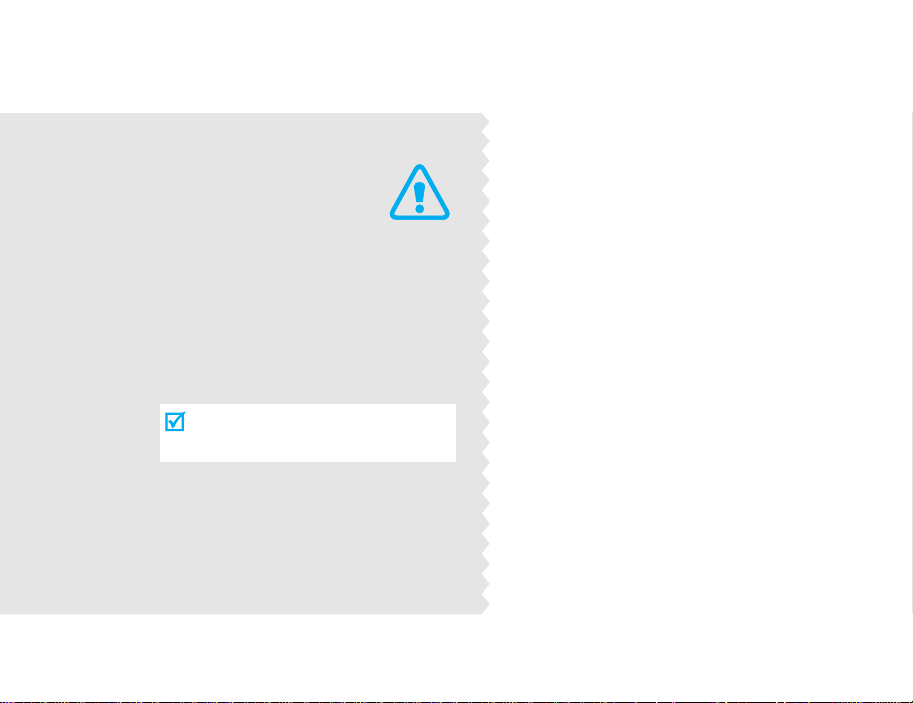
Precauciones
de seguridad
importantes
Lea estas instrucciones antes de utilizar
el teléfono móvil. Su incumplimiento
puede ser peligroso o ilegal.
Seguridad en el manejo en todo
momento
No utilice el teléfono móvil mientras conduce;
detenga primero el vehículo.
Desconecte el teléfono en las
gasolineras
No utilice el teléfono en una gasolinera
(estación de servicio) ni cerca de
combustibles o productos químicos.
Desconecte el teléfono al viajar en avión
Los teléfonos móviles pueden provocar
interferencias. Su uso en aviones no sólo es
ilegal, sino también peligroso.
Desconecte el teléfono cuando esté
cerca de cualquier equipo médico
Los hospitales o instalaciones de asistencia
sanitaria podrían utilizar equipo sensible a la
energía de RF externa. Cumpla cualquier
normativa o regla en vigor.
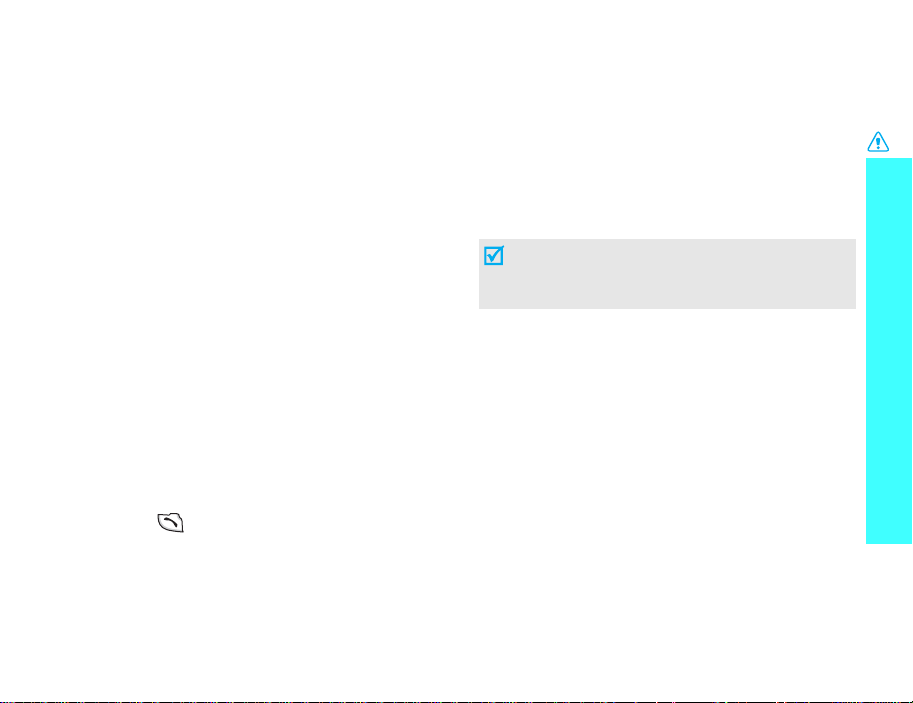
Interferencias
Todos los teléfonos móviles pueden estar sometidos
a interferencias que pueden afectar su
funcionamiento.
Normativas especiales
Cumpla cualquier normativa especial que esté en
vigor en cualquier área y desconecte siempre el
teléfono cuando esté prohibido su uso o cuando
pueda provocar interferencias o algún peligro.
Resistencia al agua
El teléfono no es resistente al agua. Procure
mantenerlo seco.
Uso correcto
Utilícelo sólo en la posición normal (junto a la oreja).
Evite el contacto innecesario con la antena cuando el
teléfono esté conectado.
Llamada de emergencia
Teclee el número de emergencia correspondiente y
pulse la tecla .
Mantenga el teléfono le jo s d e lo s ni ñ os
Mantenga el teléfono y todas sus piezas y accesorios
lejos del alcance de los niños.
Accesorios y baterías
Utilice sólo los accesorios y las baterías aprobados
por Samsung. El uso de accesorios no autorizados
podría dañar el teléfono y ser peligroso.
• El teléfono puede explotar si se reemplaza la
batería por una incorrecta.
• Deshágase de las baterías usadas según las
instrucciones del fabricante .
Servicio cualificado
Sólo personal de mantenimiento cualificado puede
reparar el teléfono.
Si desea más información acerca de la seguridad,
consulte la sección en la página 100.
Precauciones de seguridad importantes
1
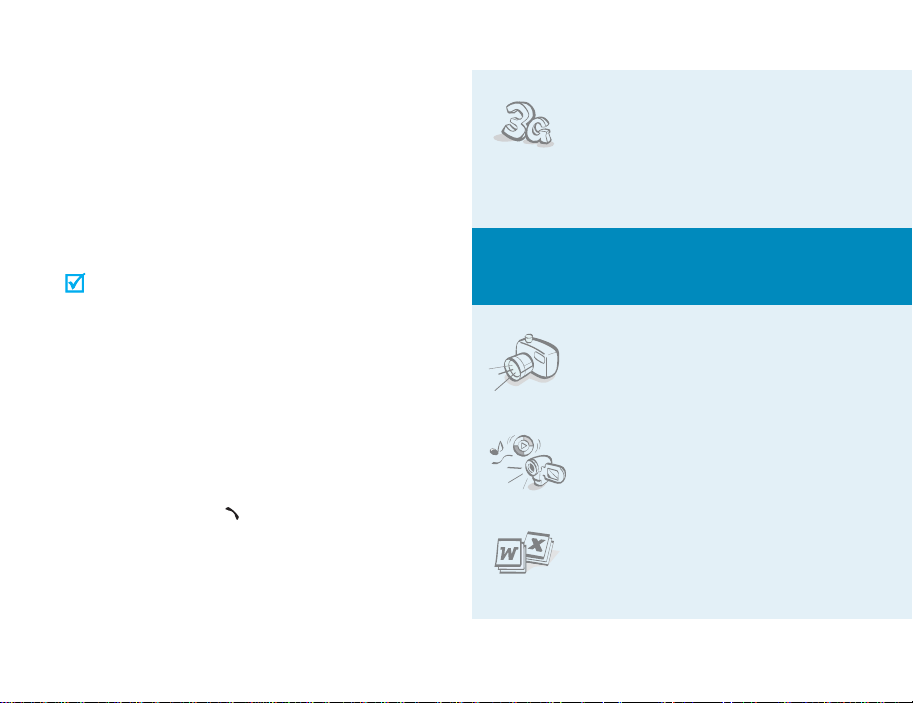
Acerca de este manual
Este Manual del usuario brinda información
resumida sobre cómo utilizar el teléfono. Para
aprender rápidamente las propiedades básicas del
teléfono, consulte "Cómo comenzar" y "Otras
aplicaciones del teléfono".
En este manual, aparecen los siguientes iconos de
instrucción:
Indica que debe leer cuidadosamente la
información siguiente acerca de la
seguridad o de las funciones del
teléfono.
→
[
] Indica una tecla del teléfono. Por
< > Indica una tecla cuya función aparece
2
Indica que se puede obtener más
información en la página indicada.
Indica que es necesario pulsar las
teclas de navegación para desplazarse
hasta la opción específica y luego
seleccionarla.
ejemplo:
en la pantalla del teléfono. Por
ejemplo: <
[]
Menú
>
•3G
El teléfono puede funcionar en un
entorno 3G, permitiend o mayor
velocidad de transferencia de
datos, recepción de archivos de
vídeo y vídeo conferencias.
Funciones
• Cámara y videocámara
Use el módulo de la cáma ra del
teléfono para tomar una fotografía
o grabar un vídeo.
• Reproductor Multimedia
Reproduzca archivos multimedia
en el teléfono.
• File viewer
Abra documentos y animaciones
de diversos formatos en el
teléfono, sin alteraciones.
especiales del teléfono
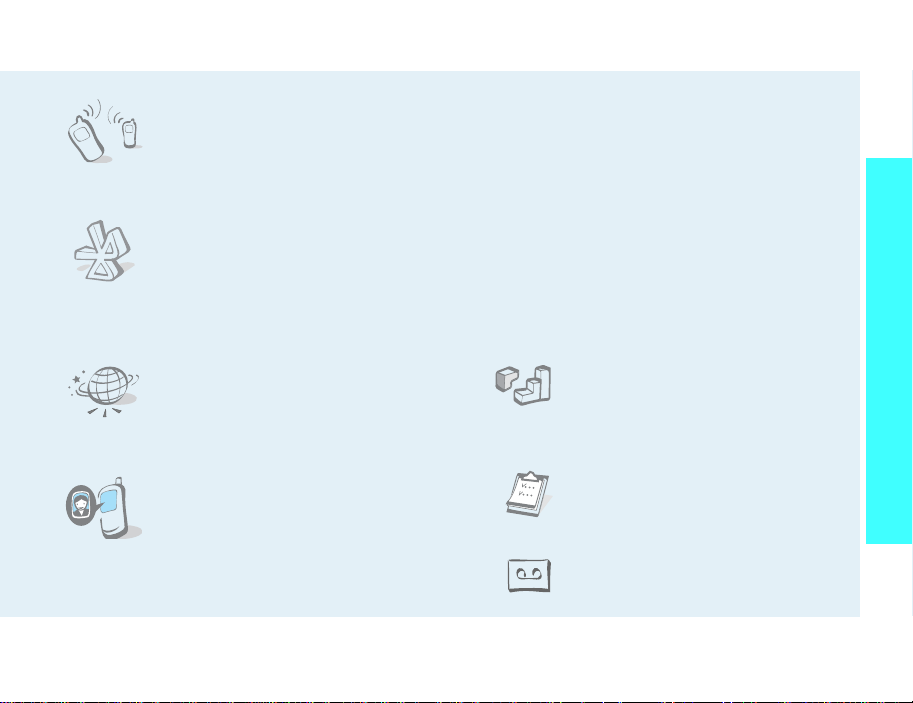
• Infrarrojos
Envíe y reciba archivos
multimedia, contactos y
elementos del calendario
mediante un puerto de infrarrojos.
•Bluetooth
Transfiera archivos multimedia y
datos personales, y conéctese a
otros dispositivos con la
tecnología inalámbrica y gratuita
Bluetooth.
• Impresión de fotografías
Imprima sus fotografías para recordar los
mejores momentos para siempre.
Funciones especiales del teléfono
• Servicio de Mensajes Multimedia (MMS)
Envíe y reciba mensajes MMS con una
combinación de texto, imágenes y audio.
• Correo electrónico
Envíe y reciba correos con imágenes, vídeo y
audio como adjuntos.
•Navegador web
Conéctese a la red inalámbrica y
acceda a varios servicios y a
información actua l.
• Experiencia personalizada con
la identificación del llaman te
por fotografías
Identifique las llamadas con la
foto de las personas que llaman.
•Java
Disfrute de los juegos basados en
Java ™ y descargue juegos
nuevos.
•Calendario
Controle sus citas diarias,
semanales y mensuales.
• Grabador de voz
Grabe memos o sonidos.
3
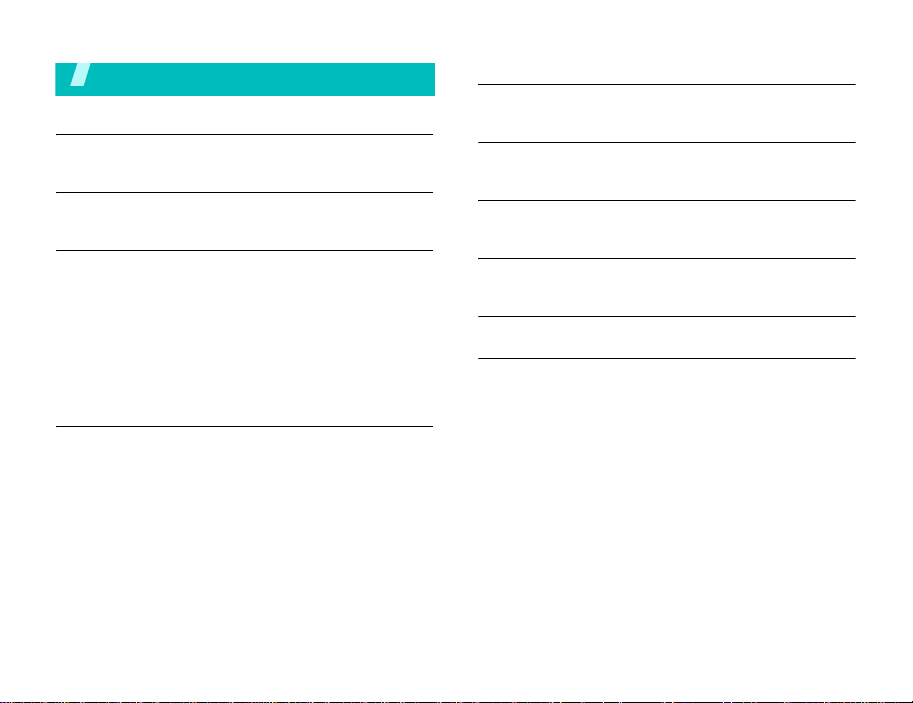
Contenido
Desembalaje 6
Asegúrese de tener todos los elementos
El teléfono 6
Botones, funciones y ubicaciones
Cómo comenzar 7
Primeros pasos para usar el teléfono
Instalación y carga del teléfono............................ 7
Encendido y apagado ......................................... 8
Teclas y pantalla................................................ 9
Acceso a las funciones del menú .........................11
Personalización del teléfono................................12
Realizar y responder llamadas ............................14
Otras aplicaciones del teléfono 15
Comience con las funciones de cámara, navegador web y
otras funciones especiales
Uso de la cámara ..............................................15
Reproducción de archivos multimedia ..................16
Exploración de la web........................................17
Contactos ........................................................18
Envío de mensajes ............................................19
Visualización de mensajes..................................21
Uso de la tecnología inalámbrica Bluetooth ...........22
Introducción de texto 24
Modos símbolo, numérico, ABC y T9
Funciones de llamada 26
Funciones avanzadas de llamada
Funciones de menú 33
Lista de todas las opciones de menú
Resolución de problemas 98
Ayuda y necesidades personales
Información sobre salud y seguridad 100
Índice 106
4
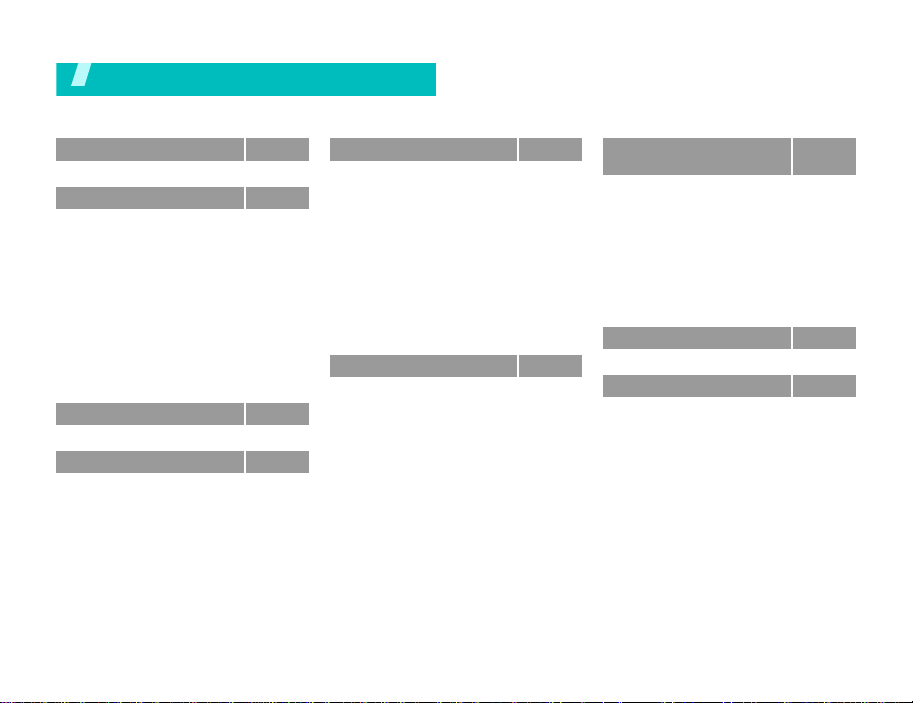
Funciones de menú
Para acceder al modo de menús, pulse <
1 Entretenimiento
2 Vodafone live!
1 Vodafone live!
2 Introducir URL
3 Favoritos
4 Págs. guardadas
5 Historial
6 Avanzadas
7 Conf. explorador
8 Novedades
9 Descarga juegos
10 Desc. melodías
11 Desc. imágenes
12 Noticias
13 Deportes
3 Reproductor Multimediap. 36
4 Cámara
p. 33
p. 33
p. 34
p. 35
p. 35
p. 35
p. 35
p. 35
p. 36
p. 36
p. 36
p. 36
p. 36
p. 36
p. 36
p. 41
Menú
> en el modo inactivo.
5 Mensajes
1 Crear Mensaje
2 Bandeja entrada
3 Bandeja entrada Email
4 Borradores
5 Band. salida
6 Mensajes enviados
7 Vodafone Mesenger*
8
Álbum Multimedia
9 Llamar al buzón de voz
10 Plantillas
11 Borrar todo
12 Configuración
13 Estado de memoria
6 Mis Cosas
Imágenes
Vídeos
Sonidos y Melodías
Juegos
Aplicaciones
Salvapantallas
Temas
Otros documentos
A Álbum Multimedia
Estado de memoria
p. 47
p. 47
p. 49
p. 51
p. 52
p. 52
p. 53
*
*
p. 53
p. 53
p. 54
p. 54
p. 54
p. 55
p. 59
p. 60
p. 60
p. 63
p. 64
p. 66
p. 66
p. 67
p. 68
p. 69
p. 71
p. 71
7 Organizador y
herramientas
1 Vodafone
2 Aplicaciones
3 Alarmas
4 Calendario
5 Grabador de voz
6 Reloj mundial
7 Sincronización de PIM
8 Calculadora
9 Convertidor
10 Estado de memoria
8 Contactos
9 Configuración
1 Configuración del teléfono
2 Ajustes de la pantalla
3 Configuración de mensajes
4 Configuración de llamadas
5 Configuración de contactos
6 Configuración de la agenda
7 Conectividad
8 Seguridad
9 Configuración de memoria
* La disponibilidad depende del país.
** Sólo se muestra si lo admite la tarjeta USIM/
**
SIM.
p. 71
p. 71
p. 71
p. 72
p. 72
p. 76
p. 77
p. 78
p. 78
p. 79
p. 79
p. 79
p. 83
p. 83
p. 85
p. 86
p. 86
p. 89
p. 90
p. 90
p. 95
p. 97
5
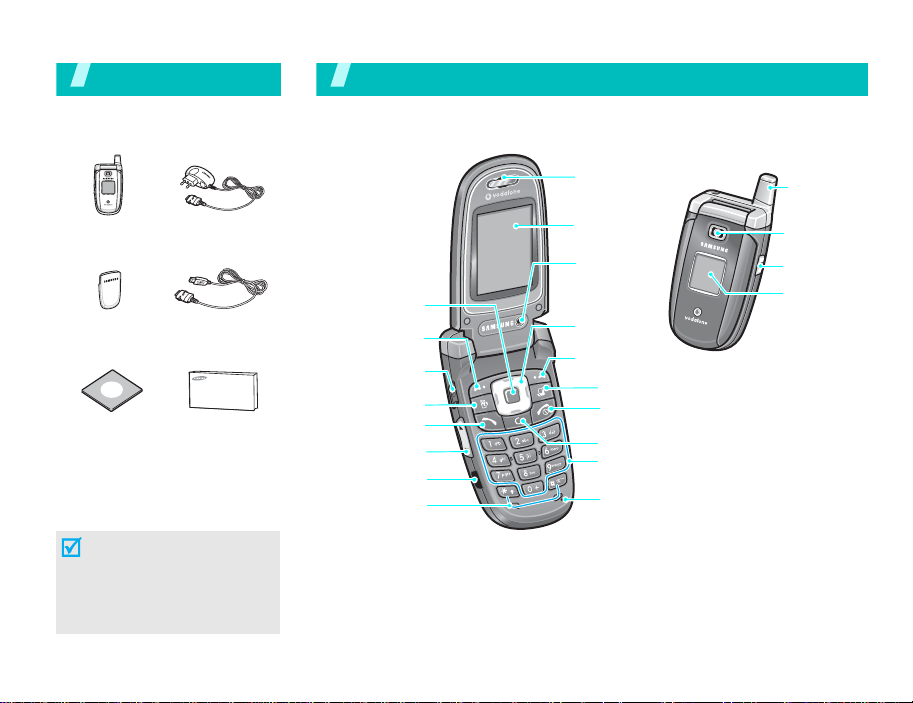
Desembalaje
Asegúrese de tener todos los
elementos
El teléfono
Botones, funciones y ubicaciones
Telé f ono
Batería
CD para
instalación en
equipo
Cargador de viaje
Cable de datos para
PC
Manual del usuario
Puede obtener diversos
accesorios a través del
distribuidor local de Samsung.
Los elementos que v ienen
incluidos con el teléfono y los
accesorios del distribuidor de
Samsung pueden variar en
función del país o del
proveedor de servicios.
6
Tec l a de
confirmación/
acceso a Menú
(Centro)
Tecla de función
izquierda
Toma de
auriculares
Tecla de
videollamadas
Tecl a de
marcación
Tecl as de volumen
Puerto de
infrarrojos
Teclas de
funciones
especiales
Auricular
Pantalla
Lente interior
de la cámara
Tecl as de
navegación
(Arriba/Abajo/
Izquierda/
Derecha)
Tecla de función
derecha
Te cla de ca mbio
de aplicación
Tecl a de encendido/
apagado/salida del menú
T e cla Elim in ar
Tecl as
alfanuméricas
Micrófono
Antena
Lente exterior
de la cámara
Tecla Cámara
Pantalla
externa
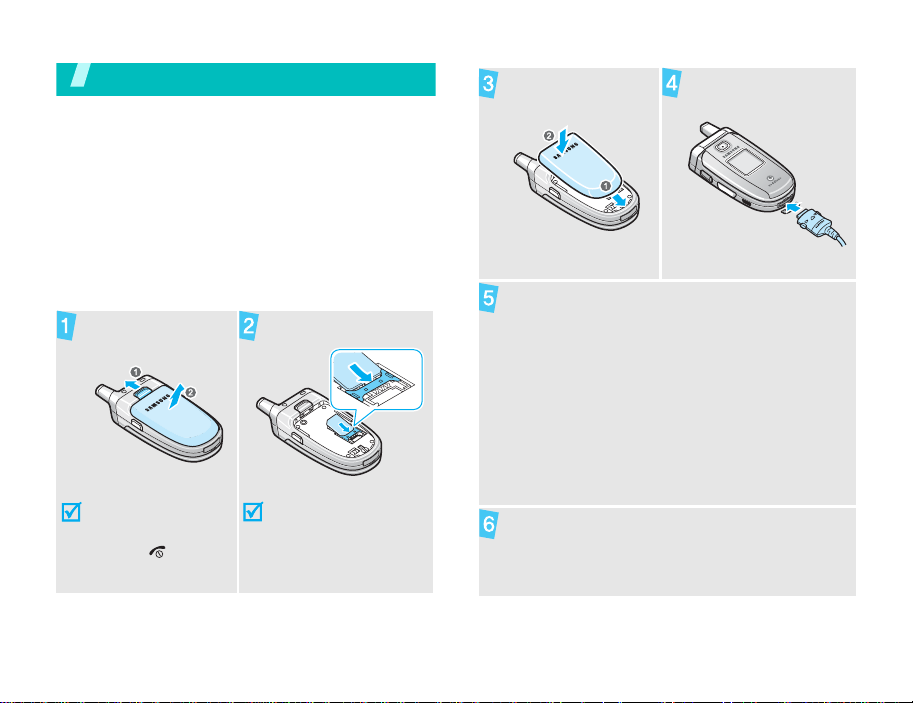
Cómo comenzar
Primeros pasos para usar el teléfono
Información de la tarjeta USIM/SIM
Al suscribirse a una red móvil, recibe una tarjeta
SIM (Módulo de identificación del abonado) que
contiene toda la inform ación de la suscripción , como
el PIN y los servicios opciona les disponible s. Par a los
servicios de 3G, puede adquirir una tarjeta USIM
(Módulo de identificación del abonado universal).
Instalación y carga del teléfono
Saque la batería.
Si el teléfono ya está
encendido, apáguelo
manteniendo pulsada
la tecla [ ].
Inserte la tarjeta SIM.
Asegúrese de que los
contactos de color dorado
de la tarjeta queden
orientados hacia el
teléfono.
Instale la batería. Conecte el cargador
Conecte el cargador a una toma de corriente de
pared CA estándar.
El LED del cargador indica el estado del proceso
de carga.
• Rojo: se está cargando la batería.
• Verde: la batería está completamente
cargada.
• Naranja: la batería no está instalada de
manera correcta o está funcionando a
temperaturas demasiado altas o bajas.
Cuando el teléfono está completamente cargado
(LED verde), desconecte el cargador de la toma
de corriente.
de viaje al teléfono.
7
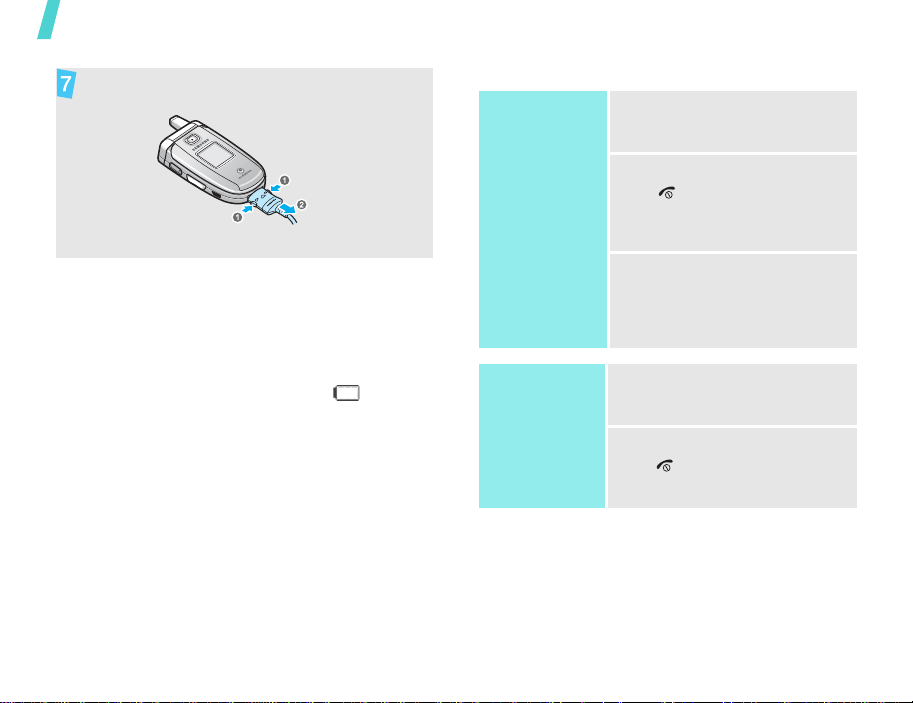
Cómo comenzar
Quite el adaptador del teléfono.
Indicador de batería baja
Cuando la batería está baja:
• Suena un tono de aviso.
• Aparece el mensaje de batería baja en la
pantalla.
• Parpadea el icono de batería vacía .
Si el nivel de carga es demasiado bajo, el teléfono se
apaga automáticamente. Recargue la batería.
8
Encendido y apagado
Encendido
No encienda
el teléfono cuando
esté prohibido el
uso de teléfonos
móviles.
Apagado
1. Abra el teléfono.
2. Mantenga pulsada la tecla
[ ] par a encender el
teléfono.
3. Si es necesario, introduzca el
PIN y pulse <
1. Abra el teléfono.
2. Mantenga pulsada la tecla
[].
Confir.
>.
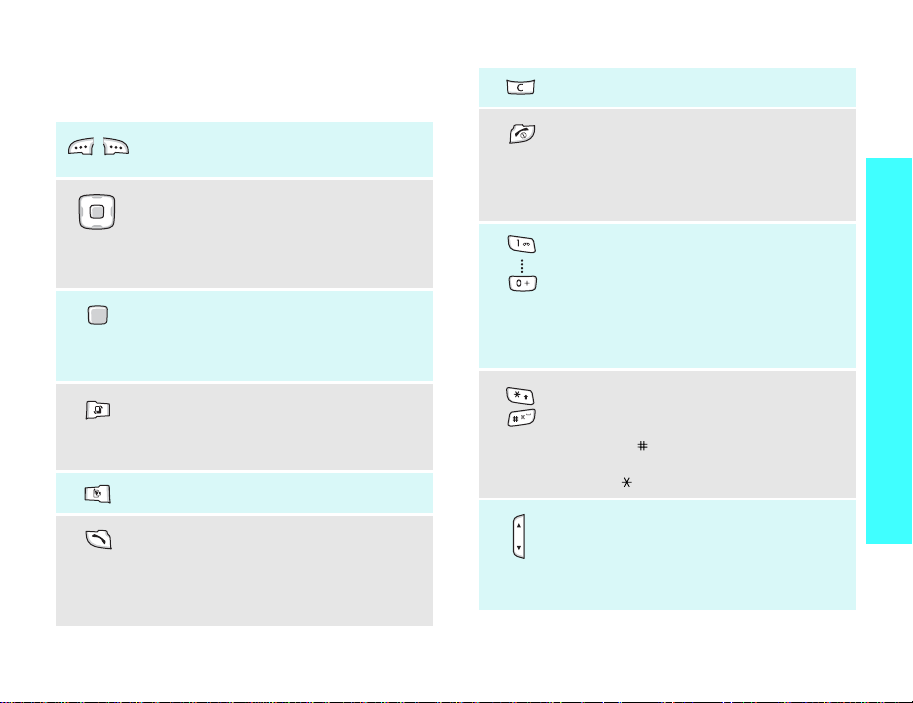
Teclas y pantalla
Teclas
Realizan la función indicada en la línea
inferior de la pantalla.
En el modo inactivo, sirve para acceder
directamente a las opciones del menú.
p. 84
En el modo de menús, sirve para
desplazarse por las opciones d el me n ú.
En el modo inactivo, sirve para acceder
al modo de menús.
En el modo de menús, sirve para elegir
la opción resaltada del menú.
Abre la ventana de cambio de
aplicación para acceder a
Mensajes
de la aplicación actual.
Permite realizar una videollamada.
Permite realizar o responder una
llamada.
En el modo inactivo, recupera los
últimos números marcados, perdidos o
recibidos.
y
Vodafone live!
Llamada
sin salir
Borra los caracteres de la pantalla.
Finaliza una llamada.
Manténgala pulsada para encender y
apagar el teléfono.
En el modo de menús, anula la entrada
y vuelve al modo inactivo.
Se usan para introducir números,
letras y algunos caracteres especiales.
En el modo inactivo, mantenga pulsada
la tecla [1] para acceder al servidor del
buzón de voz. Mantenga pulsada la
tecla [0] para introducir un prefijo de
llamada internacional.
Se usan para introducir caracteres
,
especiales.
En el modo inactivo, mantenga pulsada
la tecla [ ] para activar o desactivar el
perfil Silencio. Mantenga pulsada la
tecla [ ] para introducir una pausa.
Ajusta el volumen del teléfono.
En el modo inactivo, permite ajustar el
volumen del teclado. Con el teléfono
cerrado, mant enga la tecla pulsad a
para activar la pantalla externa .
Cómo comenzar
9
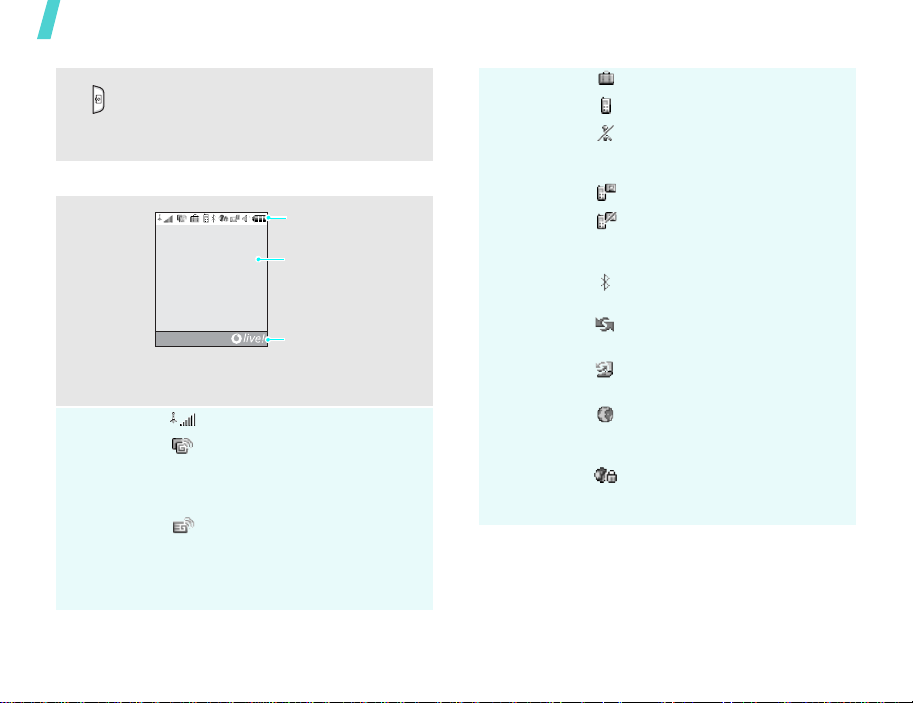
Cómo comenzar
Pantalla
Diseño
Iconos
10
Mantenga pulsada la tecla para
encender la cámara.
En el modo cámara, haga u na foto y
grabe un vídeo.
Iconos
muestra varios iconos.
Texto y gráficos
muestra mensajes,
instrucciones y
cualquier información
que introduzca.
Menú
Indicadores de
teclas de función
muestra las funciones
actuales asignadas a
las dos teclas de
función.
Intensidad de la señal recibida
Al acceder a los servicios en
una red 2.5G, este icono se
anima durante la transferencia
de datos.
Al acceder a los servicios en
una red 3G, este icono se
anima durante la transferencia
de datos.
Red de itinerancia activada
Llamada de voz en curso
Usted se encuentra fuera de la
zona de cobertura y no puede
enviar ni recibir llamadas
Videollamada en curso
Usted se encuentra fuera de la
zona de cobertura y no puede
enviar ni recibir videollamadas
Función Bluetooth activada
p. 91
Puerto Infrarrojos
activadop. 93
Conectado a un equipo
mediante un puerto USB
Navegando en Internet con un
equipo que usa el teléfono
como módem
Conectado a una página web
segura
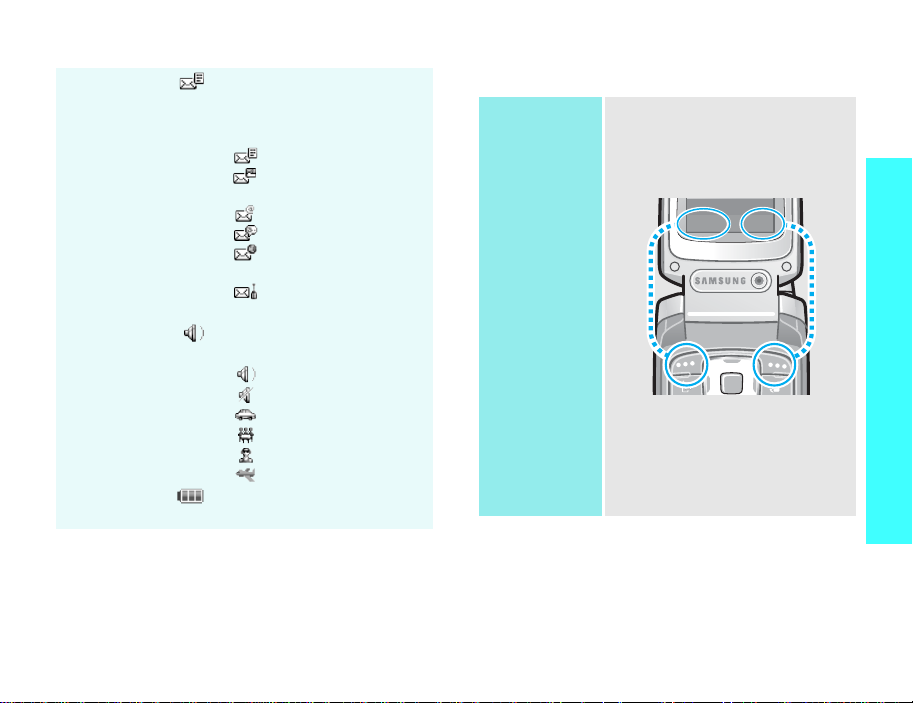
Mensaje nuevo. Si la bandeja
de entrada está llena, los
iconos de mensaje se vuelven
de color rojo.
•: SMS
• : MMS o MMS con
adjuntos
• : Correo electrónico
•: Buzón de voz
• : Mensaje de
información
•: Mensaje de
configuración
Configuración del perfil
p. 84
•: Normal
• : Silencio
• : En el coche
• : Reunión
•: Exterior
•: Vuelo
Nivel de carga de la batería
Acceso a las funciones del menú
Uso de las
teclas de
función
El papel que desempeñan estas
teclas varía según la función que
se esté usando. La línea inferior
de la pantalla indica la función
actual.
Selección Atrás
Pulse la tecla de
función izquierda
para seleccionar
la opción
resaltada.
Pulse la tecla de
función derecha
para volver al
nivel de menú
anterior.
Cómo comenzar
11
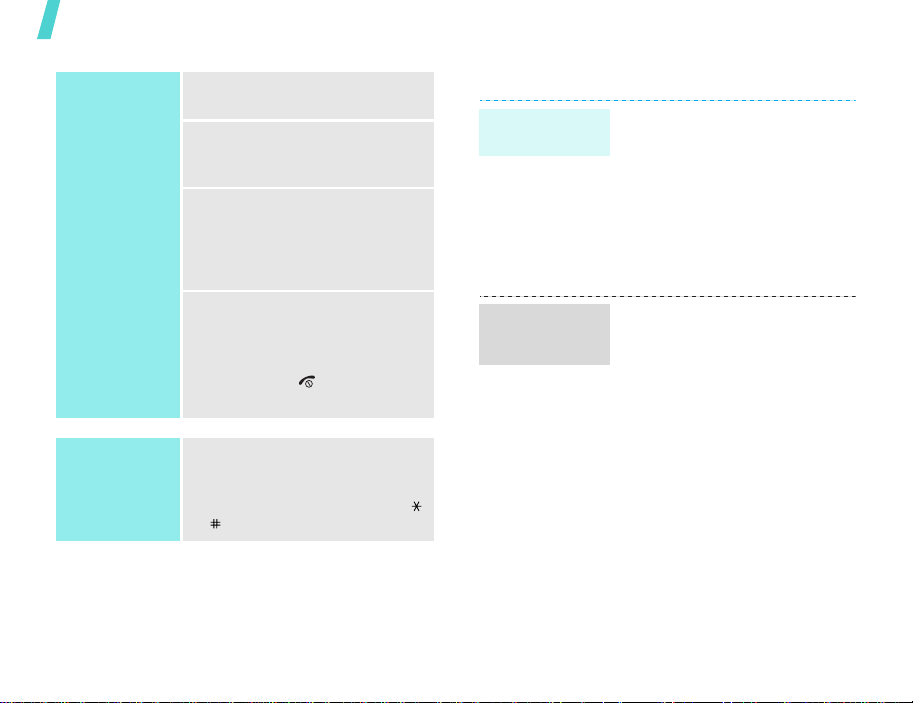
Cómo comenzar
Selección de
una opción
Uso de los
accesos
directos
12
1. Pulse la tecla de función
adecuada.
2. Pulse las teclas de
navegación para pasar a la
opción anterior o siguiente.
3. Pulse <
4. Para salir, elija uno de los
Pulse la tecla numérica
correspondiente a la opción
deseada. Para los números de
índice 10, 11 y 12, pulse [0], [ ]
y [ ], respectivamente.
Selección
<
Aceptar
confirmar la función que se
muestra en pantalla o la
opción resaltada.
siguientes métodos:
• Pulse <
un nivel.
• Pulse [ ] para volver al
modo inactivo.
>,
> o [Centro] para
Atrás
> para subir
Personalización del teléfono
Idioma de la
pantalla
Melodía del
timbre de
llamada
1. En el modo inactivo, pulse
<
Menú
> y seleccione
Configuración
Configuración del teléfono
→
Idioma del teléfono
Texto de pantalla
2. Seleccione un idioma.
3. Pulse <
Puede cambiar el tono de
llamada modificando las
propiedades del perfil de sonido
del teléfono.
Para modificar las propiedades
del perfil:
1. En el modo inactivo, pulse
2. Desplácese hasta el perfil de
3. Pulse <
Opciones
seleccione la opción
<
Menú
> y seleccione
Configuración
Configuración del teléfono
→
Perfiles teléfono
sonido que esté utilizando.
Opciones
seleccione la opción
→
→
.
> y
Guardar
.
> y
Editar
→
.
.
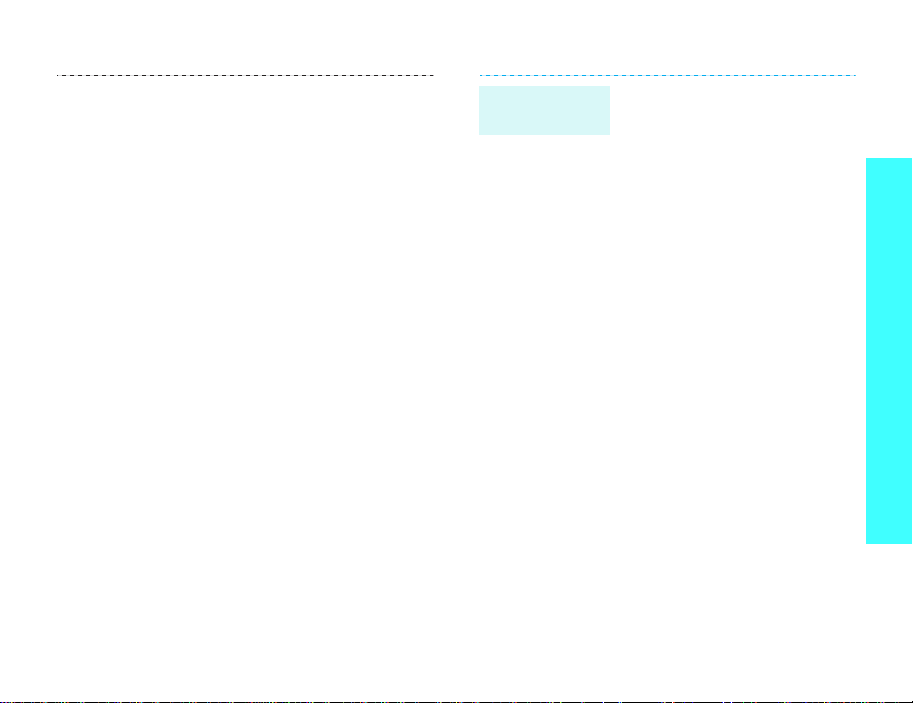
4. Seleccione
de voz
desea para las llamadas de
voz.
5. Seleccione
videollamada
que desea para las
videollamadas.
6. Pulse <
seleccione la opción
Para seleccionar el perfil del
sonido:
1. En el modo inactivo, pulse
<
Menú
Configuración
Configuración del teléfono
→
Perfiles teléfono
2. Seleccione el perf il que
desea.
Tono de llamada
y elija el tono que
Tono de
y elija el tono
Opciones
> y seleccione
> y
Guardar
→
.
.
Fondo del
modo inactivo
Puede definir la imagen de fondo
para la pantalla del modo
inactivo.
Para seleccionar una imagen de
fondo:
1. En el modo inactivo, pulse
<
Menú
> y seleccione
Cosas →
2. Seleccione una imagen.
3. Pulse <
seleccione
Fondo de pantalla
4. Pulse <
Para mostrar la imagen de fondo
seleccionada:
1. En el modo inactivo, pulse
<
Configuración →
de la pantalla →
pantalla
2. Seleccione
Opciones
Definir
Menú
> y seleccione
Imágenes
Definir como →
.
Imágenes
Mis
.
> y
.
> o [Centro].
Ajustes
Fondo de
.
Cómo comenzar
13
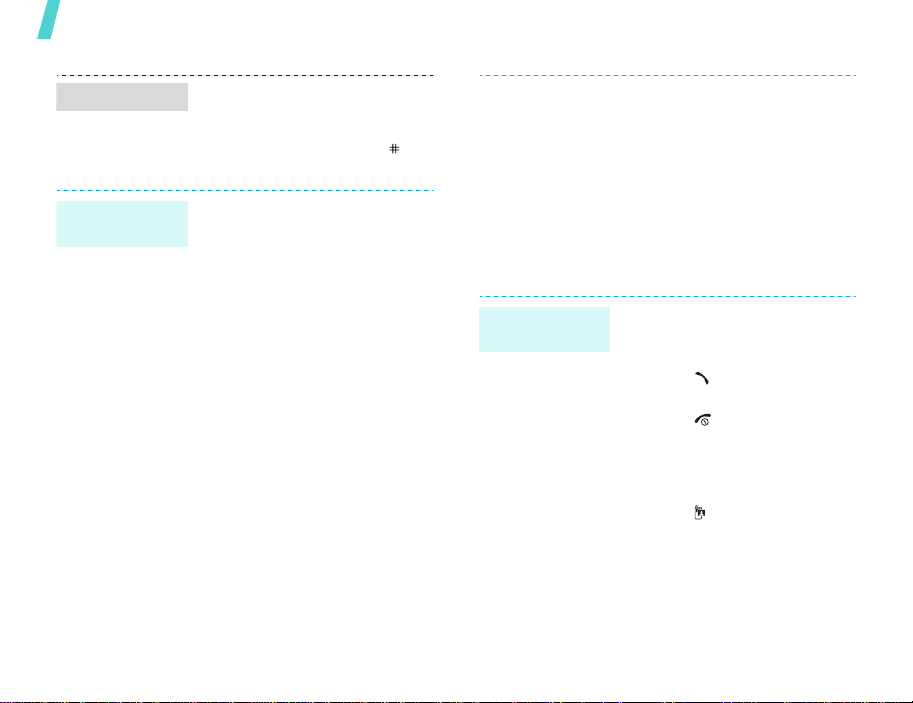
Cómo comenzar
Modo Silencio
Bloqueo del
teléfono
14
Puede activar el perfil Silencio
rápidamente para evitar
molestar a otras personas.
Mantenga pulsada la tecla [ ] en
el modo inactivo.
Puede proteger el teléfono con
una contraseña para evitar el uso
sin autorización. Cuando
encienda el teléfono, se le
solicitará la contraseña.
1. En el modo inactivo, pulse
<
Menú
> y seleccione
Configuración
→
Cambiar contraseña del
teléfono
2. Introduzca la contraseña
predeterminada,
y pulse <
3. Introduzca una nueva
contraseña que tenga entre 4
y 8 dígitos y pulse
<
Confir.
.
Confir.
>.
→
Seguridad
00000000
>.
4. Vuelva a introducir la nueva
contraseña y pulse
<
Confir.
5. Seleccione
teléfono
6. Seleccione
7. Introduzca la contraseña y
pulse <
Realizar y responder llamadas
Realización de
una llamada
,
Para realizar una llamada de voz:
1. Introduzca un código de área
y un número de teléfono.
2. Pulse [ ].
3. Para finalizar la llamada,
pulse [ ].
Para realizar una videollamada:
1. Introduzca un código de área
y un número de teléfono.
2. Pulse [ ] y la otra persona
aparecerá en la pantalla.
>.
Bloqueo
.
Activar
Confir.
.
>.
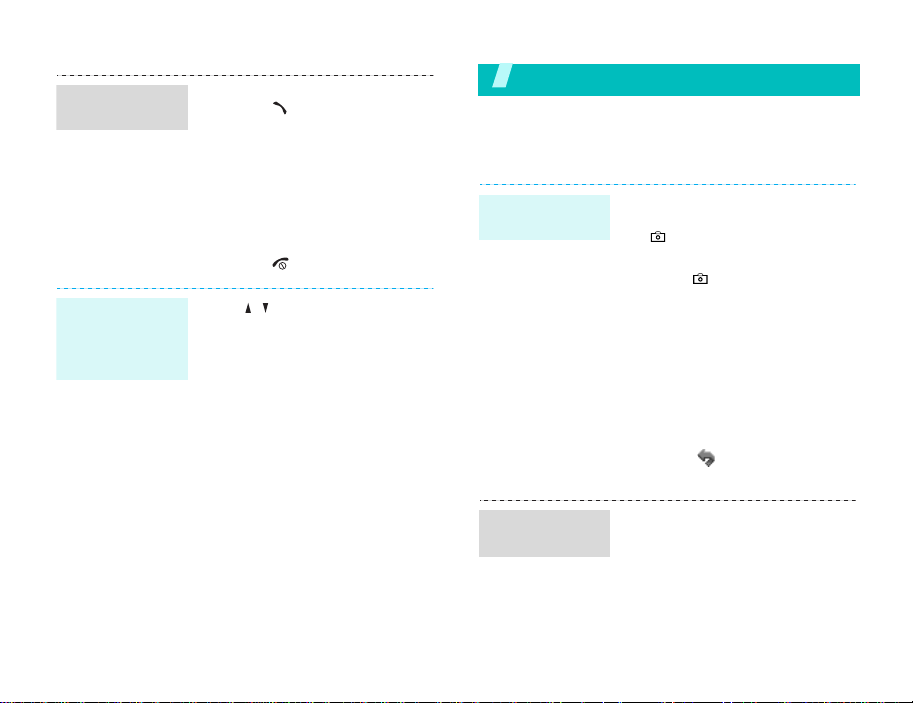
Responder
una llamada
Ajuste del
volumen
durante una
llamada
1. Cuando el teléfono suena,
pulse [ ].
2. Durante una videollamada,
cuando aparezca el mensaje
"Permitir que se muestre la
imagen propia", seleccione Sí
para que la otra persona
pueda verlo.
3. Para finalizar la llamada,
pulse [ ].
Pulse [ / ].
Otras aplicaciones del teléfono
Comience con las funciones de cámara, navegador web
y otras funciones especiales
Uso de la cámara
Obtención de
una foto
1. En el modo inactivo,
mantenga pulsada la tecla
[ ] para encender la
cámara.
2. Pulse [ ] para cambiar
entre las lentes interiores y
exteriores.
3. Enfoque el objetivo con las
lentes de la cámara y ajuste
la imagen.
4. Pulse [Centro] para hacer
una fotografía. La fotografía
se guarda automáticamente.
5. Pulse < > para hecer otra
foto.
Visualización
de una foto
1. En el modo inactivo, pulse
<
Menú
> y seleccione
Cosas → Imágenes
2. Seleccione la fotografía que
desea ver.
Mis
.
15
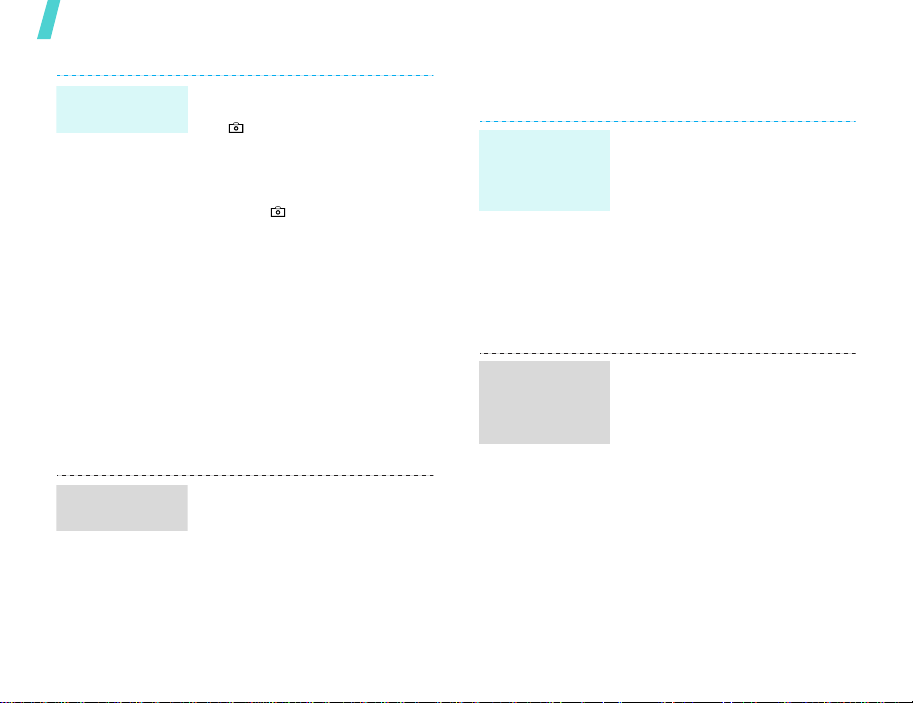
Otras aplicaciones del teléfono
Grabación de
un vídeo
Reproducción
de un vídeo
16
1. En el modo inactivo,
mantenga pulsad a la tecl a
[ ] para encender la
cámara.
2. Pulse [Derecha] para pas ar al
modo de grabación.
3. Pulse [ ] para cambiar
entre las lentes interiores y
exteriores.
4. Enfoque el objetivo con las
lentes de la cámara y ajuste
la imagen.
5. Pulse [Centro] para comenzar
la grabación .
6. Pulse [Centro] para detener
la grabación. El vídeo se
guarda automáticamente.
7. Pulse <
1. En el modo inactivo, pulse
2. Seleccione el vídeo que desea
Atrás
otro vídeo.
<
Menú
Cosas → Vídeos
ver.
> para grabar
> y seleccione
Mis
.
Reproducción de archivos
multimedia
Copiado de
archivos
multimedia
al teléfono
Creación de
una lista de
reproducción
de música
Use estos métodos:
• Descargue los archivos desde
la red inalámbricap. 33.
• Descargue los archivos desde
una PC mediante Samsung
PC StudioManual del
usuario de Samsung PC
Studio
• Reciba los archivos mediante
Infrarrojos o Bluetooth
p. 90, p. 93
1. En el modo inactivo, pulse
<
Menú
> y seleccione
Reproductor Multimedia
1. Desplácese hasta la ficha
Música
.
2. Pulse <
3. Escriba un nombre para la
4. Seleccione la lista de
Opciones
seleccione
reproducción
lista de reproducción y pulse
<
Guardar
reproducción que acaba de
crear.
Crear lista de
>.
.
> y
.
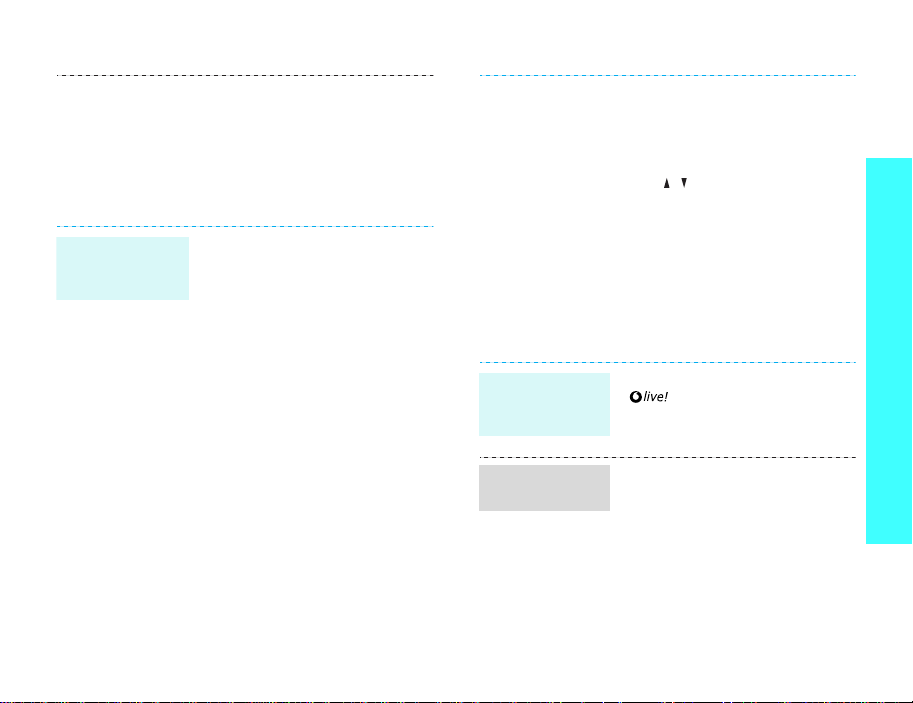
Reproducción
de archivos
multimedia
5. Pulse <
6. Seleccione una lista de
1. Seleccione el archivo que
2. Para archivos de música,
3. Durante la reproducción, use
Opciones
seleccione
reproducción
reproducción o los archivos
que desee añadir a la lista y
luego pulse <
desea reproducir.
seleccione una lista de
reproducción en donde desee
reproducirlos y luego
seleccione un archivo.
las siguientes teclas:
• Centro: interrumpe o
reanuda la reproducción.
• Arriba: abre la lista de
reproducción.
• Izquierda: vuelve al
archivo anterior. Cuando
se la mantiene pulsada,
retrocede dentro del
mismo archivo.
Añadir
o
Guardar
> y
→
Lista de
Archivos
>.
.
• Derecha: reproduce el
siguiente archivo. Cuando
se la mantiene pulsada,
avanza dentro del mismo
archivo.
• / : ajusta el volumen.
• Abajo: detiene la
reproducción.
Exploración de la web
Con un navegador web incorporado, puede acceder
fácilmente a la red inalámbrica para recibir una
variedad de información y servicios actualizados, y
disfrutar de la descarga de contenidos web.
Inicio del
navegador
web
Uso del
navegador web
En el modo inactivo, pulse
<>.
• Para desplazarse por las
opciones del explorador , pulse
[Arriba] o [Abajo].
• Para seleccionar un elemento,
pulse [Centro].
Otras aplicaciones del teléfono
17
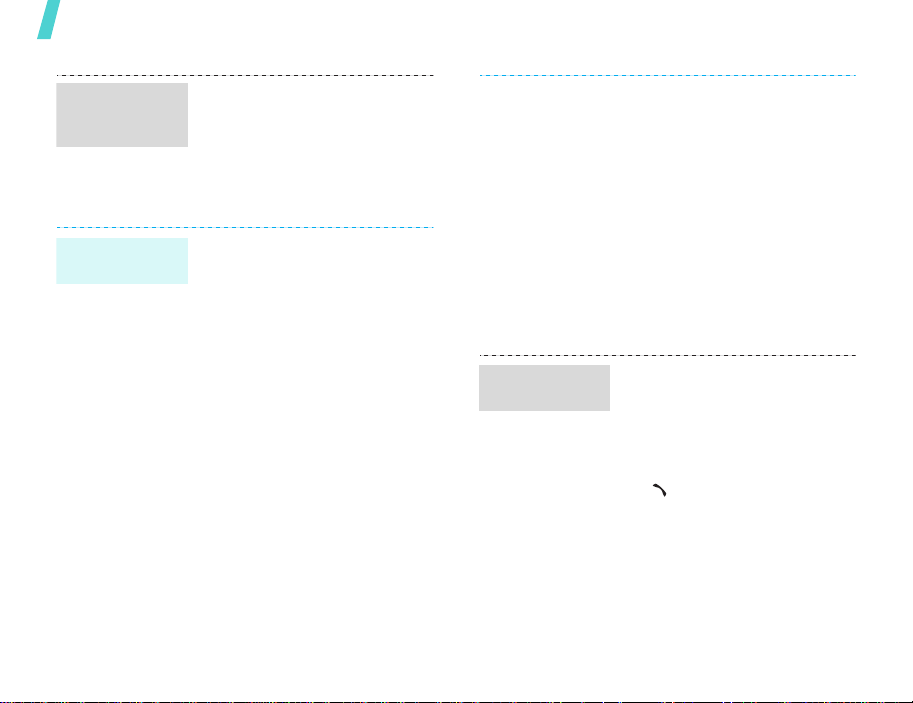
Otras aplicaciones del teléfono
Uso del
navegador web
(continuación)
Contactos
Añadir un
contacto
18
• Para volver a la página
anterior, pulse <
• Para acceder a las opciones
del explorador, pulse
<
Opciones
En la memoria del teléfono:
1. En el modo inactivo, escriba
un número de teléfono.
2. Pulse <
3. Especifique la información de
4. Pulse [Centro] para guardar
Opciones
seleccione
Contactos →
Nuevo
→ y un tipo de
número.
contacto: Nombre, Apellidos,
Mostrar nombre, Móvil
privado, Teléfono fijo priva do,
Teléfono fijo profesional,
Correo electrónico, Página de
inicio, Grupo, ID del llamante,
Melodía, Tono de mensaje,
Dirección privada (si está
disponible), Cumpleañ os y
Notas.
la entrada.
Atrás
>.
> y
Agregar a
Teléfono
>.
→
Búsqueda de
un contacto
En la tarjeta SIM:
1. En el modo inactivo, escriba
un número de teléfono.
2. Pulse <
3. Especifique la información de
4. Pulse [Centro] para guardar
1. En el modo inactivo, pulse
2. Seleccione un contacto de la
3. Seleccione un número y pulse
Opciones
seleccione
Contactos
contacto de acuerdo con el
tipo de tarjeta (SIM/USIM):
nombre, número de teléfono,
grupo y ubicación.
la entrada.
<
Menú
> y seleccione
Contactos
lista Contactos.
[ ] para marcar , o [Centro]
para editar la información de
contacto.
> y
Agregar a
→
SIM →
.
Nuevo
.
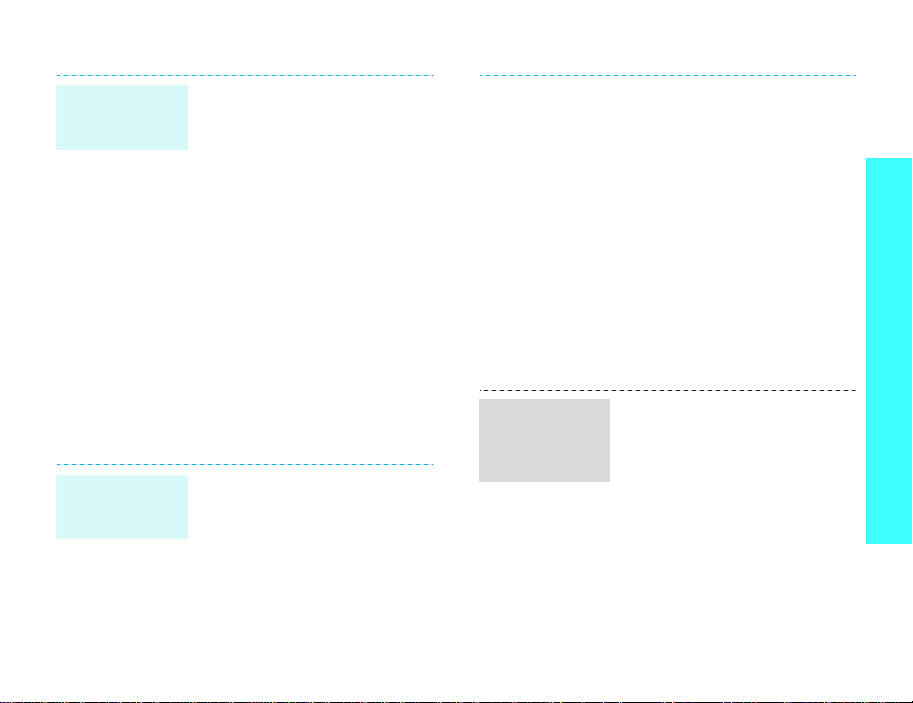
Creación y
envío de una
tarjeta
1. En el modo inactivo, pulse
<
Contactos
Contactos
2. Pulse <
seleccione
contacto
3. Especifique su información de
contacto.
4. Pulse [Centro] para guardar
la tarjeta.
5. Para enviar la tarjeta a otras
personas, acceda a la tarjeta.
Pulse <
seleccione
de contacto
envío que desee.
Envío de mensajes
Envío de un
mensaje de
texto (SMS)
1. En el modo inactivo, pulse
<
Mensajes → Crear Mensaje
→
2. Introduzca el mensaje.
Menú
> y seleccione
Opciones
Opciones
Menú
> y seleccione
Mensaje
→ ficha
.
> y
Mis datos de
.
> y
Enviar mis datos
→ el método de
.
Envío de un
Mensaje
Multimedia
(MMS)
3. Cuando haya terminado,
pulse [Centro] y seleccione
Añadir destinatarios → una
de las opciones para añadir
destinatarios.
4. Si selecciona
Grupo
contacto o un grupo.
Para enviar el mensaje, pulse
[Centro] y seleccione
5. Si selecciona
escriba el número de un
destinatario.
Para enviar el mensaje, pulse
[Centro].
1. En el modo inactivo, pulse
<
Menú
Mensajes → Crear Mensaje
→
Mensaje
2. Introduzca el mensaje.
3. Pulse <
acceder a las siguientes
opciones:
•
Agregar elemento
permite añadir un
elemento de texto,
imagen, sonido, vídeo,
tarjeta o calendario.
Contactos
, seleccione un
Manualmente
> y seleccione
.
Opciones
> para
o
Enviar
:
Otras aplicaciones del teléfono
.
,
19
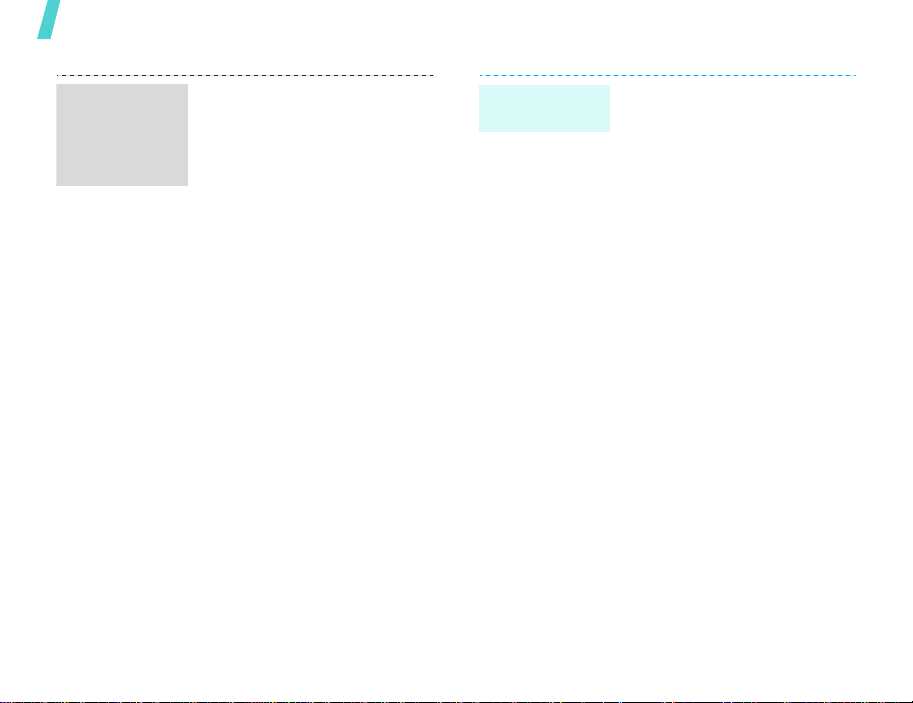
Otras aplicaciones del teléfono
Envío de un
Mensaje
Multimedia
(MMS)
(continuación)
4. Cuando haya terminado,
5. Si selecciona
6. Si selecciona
20
•
Crear elemento
: permite
crear un nuevo elemento
y luego añadirlo.
•
Insertar
: permite añadir
plantillas de texto,
emoticonos, entradas de
contacto o favoritos.
pulse [Centro] y seleccione
Añadir destinatarios → una
de las opciones para añadir
destinatarios.
Grupo
Contactos
, seleccione un número
o
o una dirección de correo
electrónico, o un grupo.
Para enviar el mensaje, pulse
[Centro] y seleccione
Enviar
Manualmente
escriba el número o la
dirección de correo
electrónico de un
destinatario.
Para enviar el mensaje, pulse
[Centro].
Envío de una
postal
Puede enviar una postal por
medio del servicio de correo, si
su país admite esta función.
1. En el modo inactivo, pulse
<
Menú
> y seleccione
Mensajes → Crear Mensaje
→
Postal Multimedia
.
2. Introduzca el mensaje.
3. Seleccione
Imagen
y elija
una imagen.
4. Cuando haya terminado,
seleccione
[Destinatario]
y
luego seleccione una opción
para añadir destinatarios.
5. Si selecciona
Contactos
,
especifique una dirección
.
,
postal.
Para enviar la postal, pulse
[Centro] y seleccione
6. Si selecciona
dirección
Nueva
, especifique la
Enviar
.
información de destino:
Destinatario,
Destinatario(cont.),
Dirección, C. Postal,
Localidad, Provincia y País.
Para enviar la postal, pulse
[Centro].
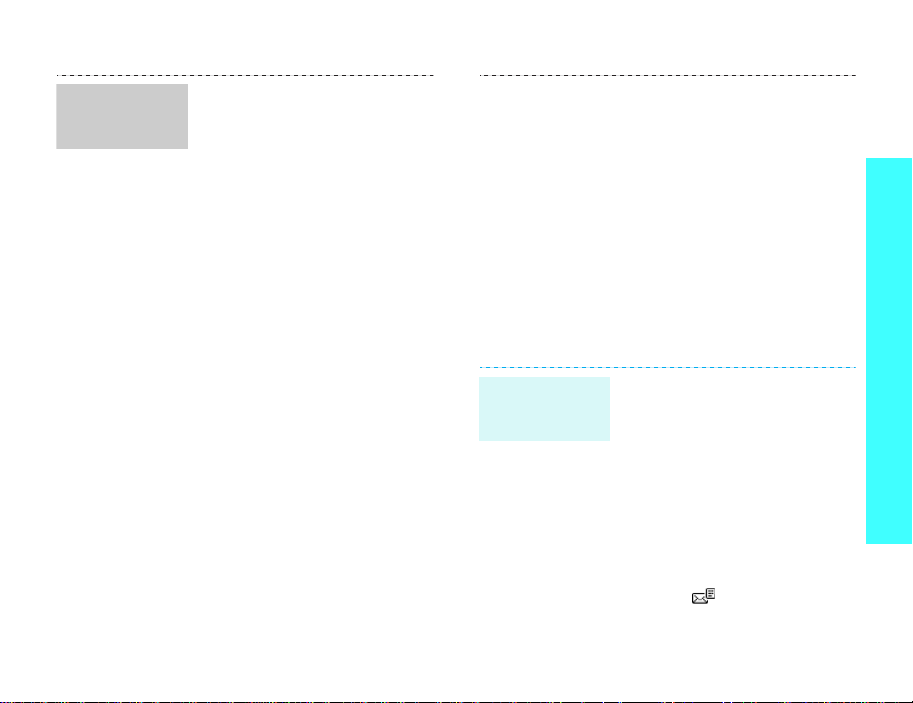
Envío de un
correo
electrónico
1. En el modo inactivo, pulse
<
Menú
> y seleccione
Mensajes → Crear Mensaje
→
Email
.
2. Escriba el texto del correo
electrónico.
3. Pulse <
4. Cuando haya terminado,
Opciones
acceder a las siguientes
opciones:
•
Agregar elemento
permite añadir un archivo
multimedia, tarjeta o
calendario.
•
Crear elemento
crear un nuevo elemento
y luego añadirlo.
•
Insertar
plantillas de texto,
emoticones, entradas de
contacto o favoritos.
pulse [Centro] y seleccione
Añadir destinatarios → una
de las opciones para añadir
destinatarios.
> para
:
: permite
: permite añadir
5. Si selecciona
Grupo
, seleccione un
contacto o un grupo.
Para enviar el correo
electrónico, pulse [Centro] y
seleccione
6. Si selecciona
escriba la dirección de correo
electrónico de un
destinatario.
Para enviar el correo
electrónico, pulse [Centro].
Enviar
Visualización de mensajes
Visualización
de mensajes
de texto
Cuando aparezca un aviso:
1. Pulse <
2. Seleccione el mensaje de la
Desde Bandeja entrada:
1. En el modo inactivo, pulse
2. Seleccione un mensaje de
Ver
>.
bandeja de entrada.
<
Menú
> y seleccione
Mensajes → Bandeja
entrada
texto ( ).
.
Contactos
Manualmente
o
.
Otras aplicaciones del teléfono
,
21
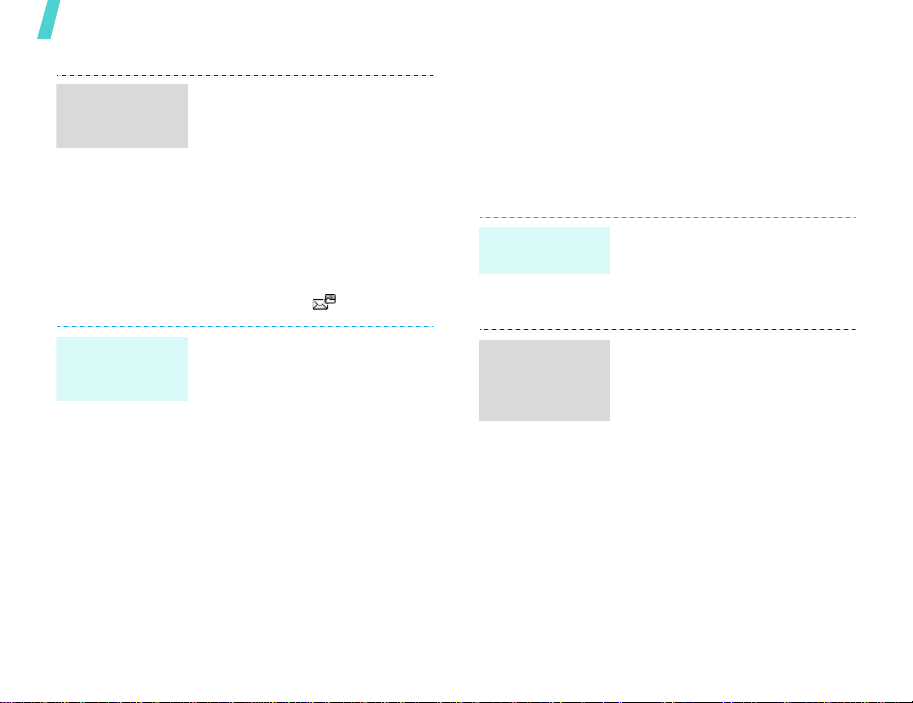
Otras aplicaciones del teléfono
Visualización
de mensajes
multimedia
Visualización
de correo
electrónico
22
Cuando aparezca un aviso:
1. Pulse <
2. Seleccione el mensaje de la
Desde Bandeja entrada:
1. En el modo inactivo, pulse
2. Seleccione un mensaje
1. En el modo inactivo, pulse
2. Pulse <
3. Seleccione un correo o
4. Si seleccionó un encabezado,
Ver
>.
bandeja de entrada.
<
Menú
> y seleccione
Mensajes → Bandeja
entrada
multimedia ( ).
<
Mensajes →
entrada Email
seleccione
encabezado.
pulse <
seleccione
Menú
> y seleccione
Opciones
Opciones
.
Bandeja
.
> y
Descargar
> y
Recuperar
.
.
Uso de la tecnología inalámbrica
Bluetooth
El teléfono está equipado con la tecnología
Bluetooth, que permite conectar el teléfono de
manera inalámbrica a otros dispositivos Bluetooth e
intercambiar datos con ellos, hablar con las manos
libres o controlar el teléfono de manera remota.
Activación de
Bluetooth
Búsqueda y
conexión de
un dispositivo
Bluetooth
En el modo inactivo, pulse
<
Menú>
Configuración
→
Activado
1. En el modo inactivo, pulse
2. Seleccione un dispositivo.
3. Introduzca un PIN de
y seleccione
→
Bluetooth
.
<
Menú>
Configuración
Conectividad
→
Mis dispositivos
Buscar nuevo dispositivo
Bluetooth o el PIN de
Bluetooth del otro dispositivo
(si tiene) y pulse <
Cuando el dueño del otro
dispositivo introduzca el
mismo código, se completará
la conexión.
Conectividad
→
Activación
y seleccione
→
→
Bluetooth
→
Aceptar
→
>.
.
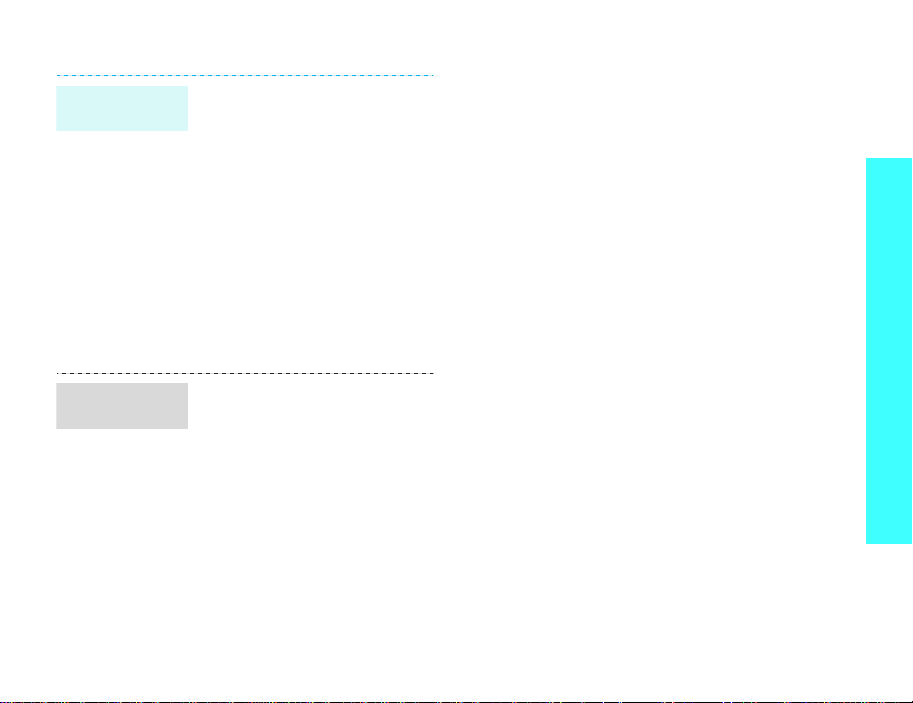
Envío de
datos
1. Acceda a una aplicación,
Contactos, Mis Cosas
Calendario
2. Seleccione el elemento que
desea enviar.
3. Pulse <
seleccione
contacto/Enviar
planificación/Enviar tarea
→
Por Bluetooth
4. Seleccione un dispositivo.
5. Si es necesario, introduzca el
PIN de Bluetooth y pulse
<
Aceptar
.
Opciones
Enviar datos de
>.
o
> y
.
Otras aplicaciones del teléfono
Recepción
de datos
1. Active la función Bluetooth.
2. Configure el teléfono para
que otros dispositivos
Bluetooth puedan verlo desde
la opción
teléfono
3. Deje el teléfono abierto hasta
que otros dispositivos
Bluetooth lo encuentren.
4. Si es necesario, pulse <Sí>
para confirmar la recepción.
Visibilidad de mi
.
23
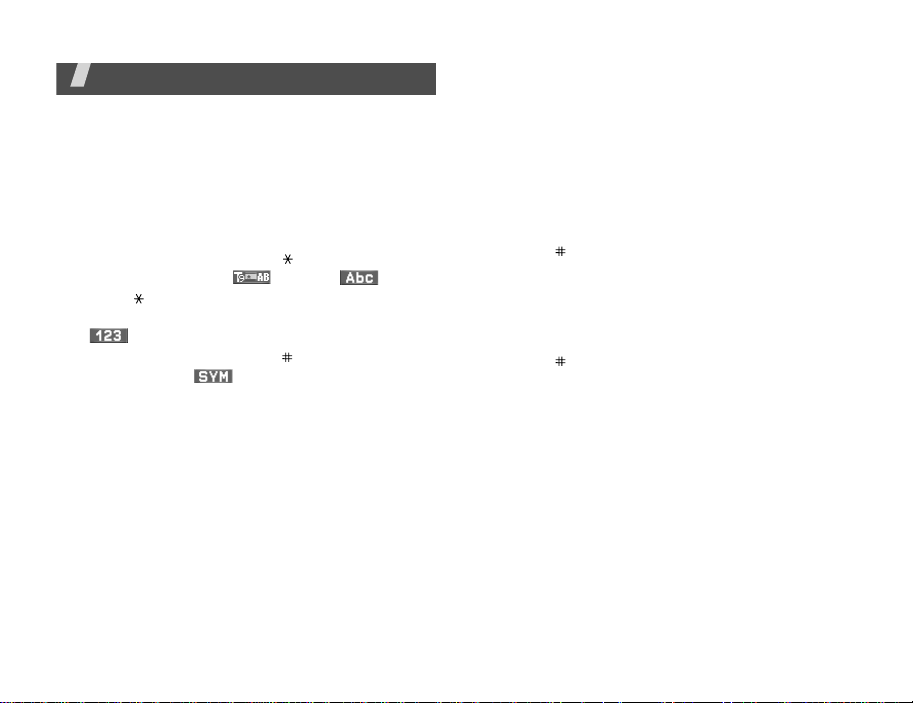
Introducción de texto
Modos símbolo, numérico, ABC y T9
Algunas funciones como Mensajes, Contactos o
Calendario permiten introducir texto mediante los
modos ABC, T9, numérico y símbolo.
Cambio del modo de introducción de texto
• Mantenga pulsada la tecla [ ] para cambiar
entre los modos T9 ( ) y ABC ( ).
• Pulse [ ] para cambiar entre mayúsculas y
minúsculas o para pasar al modo numérico
().
• Mantenga pulsada la tecla [ ] para cambiar al
modo símbolo ( ).
Uso del modo T9
T9 es un modo de introducción de texto predictivo
que permite introducir cualquier carácter mediante
una única pulsación de las teclas.
Introducción de una palabra en el modo T9
1. Pulse las teclas [2] a [9] para comenzar a
introducir una palabra. Pulse cada tecla una vez
para introducir cada letra.
Por ejemplo, pulse [4], [6], [5] y [2] para
escribir Hola en el modo T9.
El modo T9 predice la palabra que está
escribiendo y puede cambiar con cada tecla que
pulse.
2. Introduzca toda la palabra antes de modificar o
borrar caracteres.
3. Si la palabra aparece correctamente, avance al
paso 4. De lo contrario, pulse [0] para ver las
palabras alternativas de las teclas pulsadas.
Por ejemplo, Te y Ve usan [8] y [3].
4. Pulse [ ] para introducir un espacio y la
próxima palabra.
Consejos para usar el modo T9
•Pulse [1] para introducir puntos o apóstrofes
automáticamente.
• Pulse [ ] para introducir un espacio.
• Pulse las teclas de desplazamiento par a mov er el
cursor.
•Pulse [C] para borrar los caracteres de a uno.
Mantenga pulsada la tecla [C] para borrar toda la
pantalla.
Adición de una nueva palabra al diccionario
T9
Es posible que esta función no esté disponible en
algunos idiomas.
1. Introduzca la palabra que desea agregar.
24
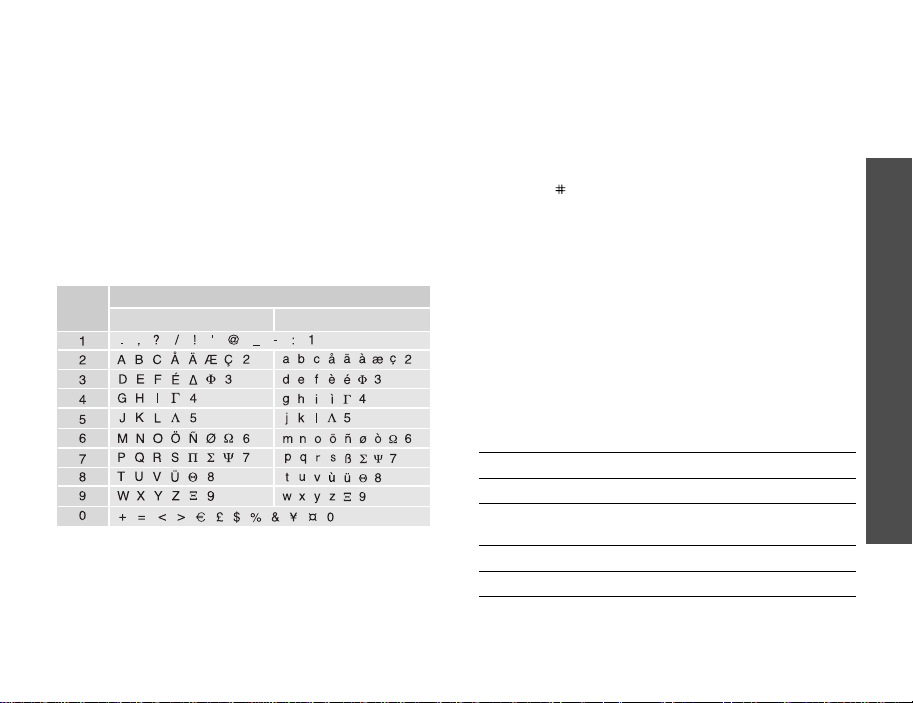
2. Pulse [0] para ver palabras alternativas para las
Mayú
teclas pulsadas. Cuando no hay más palabras
alternativas, aparece
inferior de la pantalla.
3. Pulse <
4. Introduzca la palabra que desea agregar
Ortograf...
mediante el modo ABC y pulse <
Ortograf...
>.
en la línea
Añadir
>.
Uso del modo ABC
Pulse la tecla apropiada hasta que el carácter que
desea aparezca en la pantalla.
Tecla
(creación de un mensaje SMS en la codificación de
alfabeto GSM)
Caracteres en el orden mostrado
sculas Minúsculas
Consejos para usar el modo ABC
• Para introducir la misma letra dos veces o una
letra diferente de la misma tecla, espere a que el
cursor se mueva automáticamente a la derecha
o pulse [Derecha]. Luego, introduzca la letra
siguiente.
• Pulse [ ] para introducir un espacio.
• Pulse las teclas de desplazamiento par a mov er el
cursor.
•Pulse [C] para borrar los caracteres de a uno.
Mantenga pulsada la tecla [C] para borrar toda la
pantalla.
Uso del modo numérico
El modo numérico permite introducir números. Pulse
las teclas correspondientes a los dígitos deseados.
Uso del modo símbolo
El modo símbolo permite introducir símbolos.
Para Pulse
ver más símbolos [Arriba] o [Abajo].
seleccionar un símbolo la tecla numérica
borrar los símbolos [C].
introducir símbolos <
correspondiente.
Aceptar
>.
Introducción de texto
25
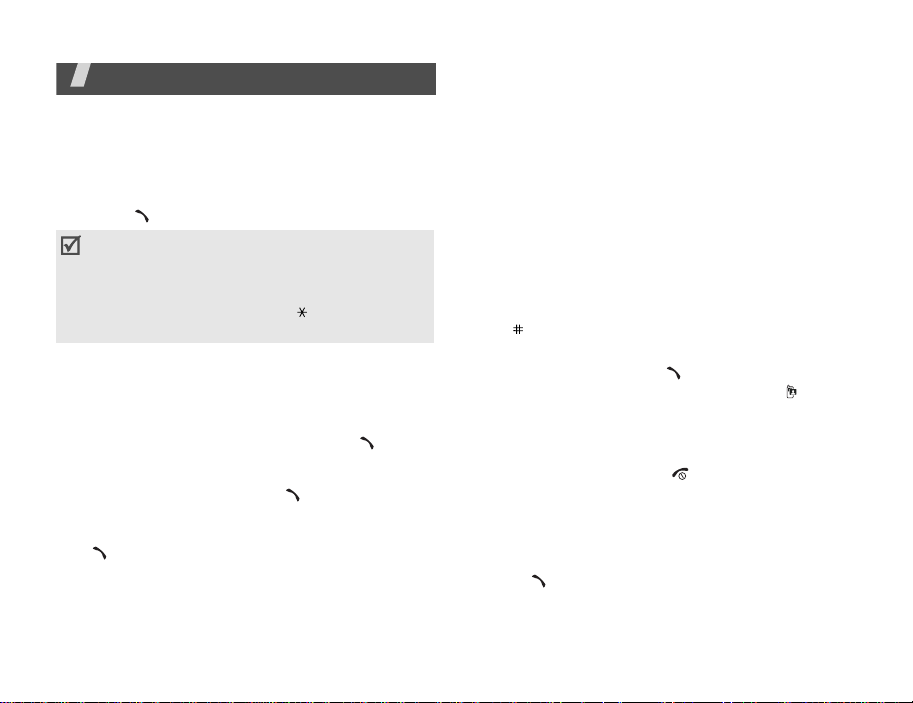
Funciones de llamada
Funciones avanzadas de llamada
Realización de una llamada
1. En el modo inactivo, introduzca el código de área
y el número de teléfono.
2. Pulse [ ].
• Pulse [C] para borrar el último dígito o
mantenga pulsada la tecla [C] para borrar toda
la pantalla. Puede mover el cursor para
modificar un dígito incorrecto.
• Mantenga pulsada la tecla [ ] para introducir
una pausa.
Realización de una llamada internacional
1. En el modo inactivo, mantenga pulsada la tecla
[0]. Aparecerá el carácter +.
2. Introduzca el código del país, el código de área y
el número de teléfono, y luego pulse [ ].
Rellamada a números recientes
1. En el modo inactivo, pulse [ ] para ver la lista
de números recientes.
2. Desplácese hasta el número que desee y pulse
[].
26
Realización de una llamada desde Contactos
Si almacenó un número telefónico en Contactos,
puede marcar el número seleccionándolo desde
Contactos.p. 81
Puede usar también la función de marcación rápida
para asignar teclas numéricas específicas a los
números más usados.p. 89
Para realizar una llamada rápidamente a un número
que se encuentra almacenado en la tarjeta USIM/
SIM, marque el número de ubicación que asignó
cuando lo almacenó.
1. En el modo inactivo, introduzca el número de
ubicación del número que desea marcar y pulse
[].
2. Desplácese hasta el número deseado.
3. Pulse <
Llamada
llamada de voz, o <
realizar una videollamada.
> o [ ] para realizar una
Video llam...
> o [ ] para
Finalización de una llamada
Cierre el teléfono o pulse [ ].
Respuesta a una llamada
Cuando recibe una llamada, el teléfono suena y
aparece la imagen de la llamada entrante.
Pulse [ ] o <
Aceptar
> para responder la llamada.
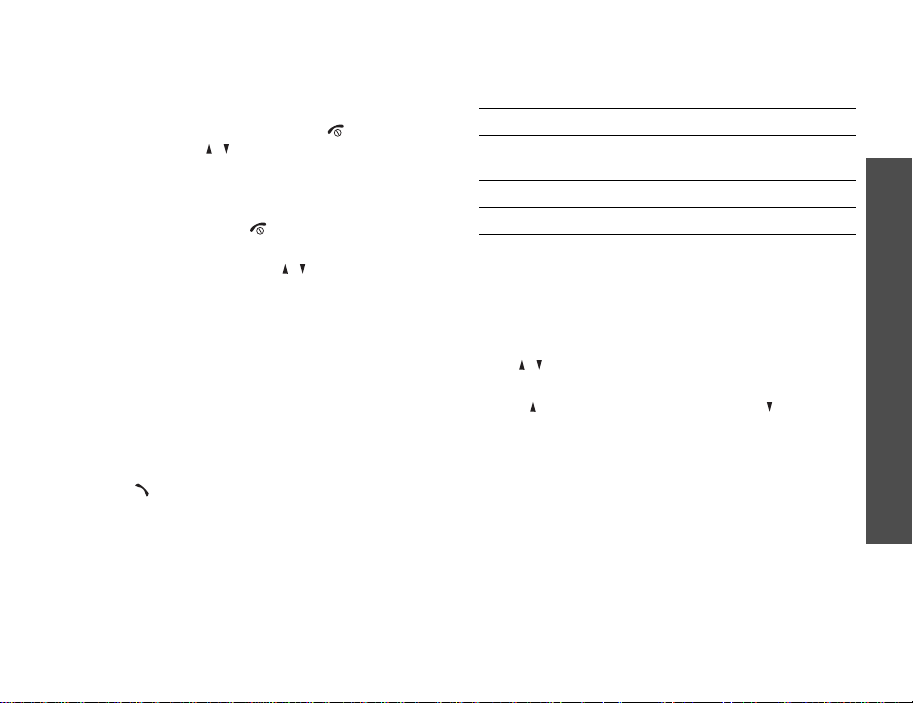
Consejos para responder una llamada
• Si está activada la opción
contesta
responder una llamada, excepto [ ],
<
• Si está activada la opción
con abrir el teléfono para responder a una
llamada.p. 85
•Pulse <
llamada.
• Mantenga pulsada la tecla [ / ] para rechazar
una llamada entrante o para silenciar el timbre,
de acuerdo con la configuración de la
lateral
, puede pulsar cualquier tecla para
Rechazar
> y [ / ].p. 85
Rechazar
.p. 85
Cualquier tecla
Tapa activa
> o [ ] para rechazar una
, basta
Tecla
Consulta de llamadas perdidas
Si ha perdido llamadas, la cantidad de llamadas
perdidas aparece en la pantalla.
1. Pulse <
2. Si es necesario, desplácese por las llamadas
3. Pulse [ ] para marcar el número que desea.
perdidas.
Ver
>.
Uso de los auriculares
Use los auriculares para realizar o responder
llamadas sin necesidad de sostener el teléfono.
Conecte los auriculares a la toma situada en el
lateral izquierdo del teléfono .
El botón de los auriculares funciona como se
menciona a continuación:
Para Pulse
volver a llamar al último
número
responder una llamada el botón.
finalizar una llamada el botón.
el botón dos veces.
Opciones durante una llamada
Puede acceder a varias funciones durante una
llamada.
Ajuste del volumen durante una llamada
Use [ / ] para ajustar el volumen del auricular
durante una llamada.
Pulse [ ] para aumentar el volumen y [ ] para
disminuirlo.
Puesta en espera y recuperación de una
llamada
Pulse <
Espera
> o <
llamada en espera o para recuperarla.
Recuperar
Realización de una segunda llamada
Si su red lo permite, puede realizar otra llamada.
1. Pulse <
espera.
Espera
> para poner la llamada en
> para poner la
Funciones de llamada
27
